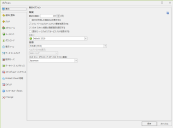表示オプション
[表示オプション] ダイアログでは、プログラムで表示するオプション項目を指定できます。
|
フィールド |
説明 |
|---|---|
|
最近の項目 |
ナビゲーションペインの [結果] リストに表示するスキャンと配布の日数を指定します。配布追跡に表示する最近のパッチ配布の日数も定義します。既定値は200日です。 |
|
自分が作成した項目のみを表示する |
有効な場合、現在のユーザによって作成されたスキャンおよびテンプレートのみが表示されます。 |
|
メイン ページにパッチ コンテンツ更新を表示する |
有効にすると、パッチ コンテンツが最後に更新された日付を表示します。 日付はインターフェイスの右上端に表示されます。 日付をクリックすると、[パッチ コンテンツ更新詳細] ダイアログが表示されます。 このダイアログを使用して、現在のパッチ データと前のパッチ データ リリースの詳細を表示します。 詳細については、「インターフェイスの操作」をご参照ください。 |
|
パッチ スキャン結果に情報項目を表示する |
有効な場合、[スキャン] ビューおよび [コンピュータ] ビューの [パッチ] タブに情報項目が表示されます。 |
|
パッチ スキャン結果に不足している製品レベル項目を表示 |
有効な場合、[スキャン] ビューおよび [コンピュータ] ビューの [パッチ] タブに不足している製品レベル項目が表示されます。 |
|
[表示] > [Windows パッチ] での製品レベルの表示 |
有効な場合、パッチ ビューに製品レベルが表示されます。 製品レベル (1803、TH2、SP1など) は、既定では、パッチ ビューに表示される内容から除外されます。 これは、一般にこのビューでは製品レベルは必要ないからです。 製品レベルをパッチ グループに追加することはできませんし、パッチの場合のように詳細情報を表示することもできません。パッチ ビューで製品レベルを表示する最も一般的な理由は、配布前に製品レベルをダウンロードできるようにするためです。 |
|
コンパクト UI オン/オフ |
有効な場合、ユーザ インターフィエスに項目を表示するために使用されるスペースを減らします。 |
|
スキン |
Security Controls インターフェイスで使用するカラー テーマを指定します。変更する場合、新しいスキンが一時的にインターフェイスに適用され、問題がないかどうかを判断できます。 変更を確定するには、[保存] をクリックします。元の選択に戻すには、[キャンセル] をクリックします。 |
|
言語 |
Security Controls インターフェイスで使用される言語を指定します。次の2つのオプションがあります。
|
|
ヘルプ トピックの表示 |
Security Controls ヘルプ トピックの表示方法を指定します。
[ローカル ヘルプ ビューア] を選択する場合は、[ローカル ヘルプ ダウンロード手順] をクリックして、.chm を手動でダウンロードして構成する方法を習得してください。.chm ファイルは、製品に自動的に付属しているものではありません。
|
|
パッチ ビューのダウンロード ステータス インジケータの言語 |
ドロップダウン リストをクリックし、パッチ ビューの上部ウィンドウにあるダウンロード ステータス インジケータ表示で使用する言語を選択します。 [ユニバーサル インストーラ] オプションを選択した場合は、すべての言語で使用できるユニバーサル パッチ パッケージ ファイルを指定します。 たとえば、このフィールドでドイツ語を選択します。 パッチ ビューに移動し、特定のパッチのダウンロード ステータス インジケータがこのように 詳細については、「異なる言語バージョンのパッチをダウンロードする方法」をご参照ください。
|
|
ナビゲータ |
プログラム起動jにナビテーション ウィンドウで使用する既定のプログラム機能を指定します。 |
|
メイン領域 |
プログラム起動時に右側のウィンドウに表示されるものを指定します。 |
|
最近のエラー (日数) |
ホーム ページに何日分のエラーを表示するかを指定します。 |